Glömt lösenordet för Windows 11: 5 sätt att återställa det
Att glömma ditt Windows 11-lösenord kan vara stressigt och hindra dig från att komma åt din dator. Den goda nyheten är att du inte behöver oroa dig. Det finns flera sätt att återställa det säkert utan att logga in.
Den här guiden visar dig steg för steg hur du återställer ditt konto om du glömt ditt Windows 11-lösenord med hjälp av inbyggda Windows-verktyg, Microsofts online-lösenordsåterställning och ett pålitligt verktyg för lösenordsåterställning. Du kan följa dessa metoder även om du är nybörjare på datorer!
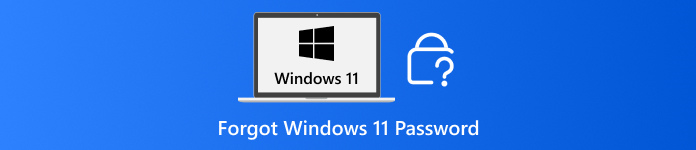
I den här artikeln:
Metod 1: Använd en förskapad Windows-återställningsdisk
Om du glömt Windows 11:s lokala lösenord men förberett en återställningsskiva för lösenordet i förväg kan det vara en livräddare. Det här verktyget fungerar som en nyckel för att låsa upp ditt konto säkert. Du behöver bara sätta i USB-minnet eller disketten, följa några instruktioner på skärmen och återställa ditt lösenord. Prova det nu nedan!
Sätt in disketten för återställning av lösenord
Det första du behöver göra är att ansluta ditt USB-minne eller sätta i din diskett som du skapade innan du glömde ditt lösenord.
Aktivera alternativet för återställning av lösenord
På inloggningsskärmen för Windows 11 skriver du in ett felaktigt lösenord. Det kommer att visa Återställ lösenord alternativ.
Återställ ditt lösenord
Slå Återställ lösenord alternativet och följ instruktionerna på skärmen. Du kommer att kunna skapa ett nytt lösenord och få åtkomst till ditt konto igen.
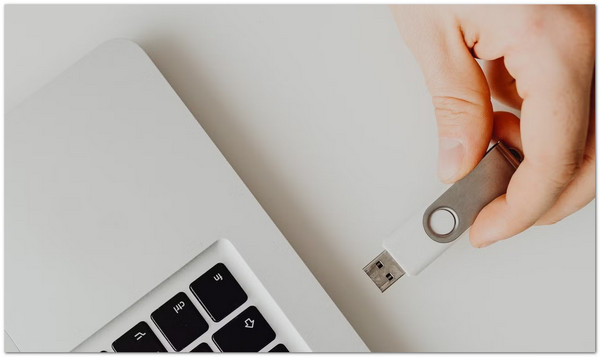
Metod 2: Återställ lösenord online
"Jag har glömt mitt lösenord för Windows 11 och vill återställa det online." Om det är ditt behov är den här metoden precis något för dig. Microsoft tillhandahåller ett officiellt verktyg för lösenordsåterställning som guidar dig steg för steg.
Du verifierar bara din identitet med e-post, telefon eller Skype. När du har bekräftat det kan du skapa ett nytt lösenord. Den här metoden fungerar var som helst med internetåtkomst. Dessutom säkerställer den att ditt konto förblir skyddat utan att du behöver ytterligare en enhet eller programvara.
Gå till Microsofts lösenord Återställ sida
Öppna din webbläsare och besök Återställ lösenord för Microsoft-konto.
Välj återställningsalternativ
Klick Jag glömde mitt lösenord och tryckte på Nästa.
Verifiera din identitet
Ange din e-postadress, ditt telefonnummer eller ditt Skype-ID för Microsoft-kontot. Microsoft skickar en kod via e-post, SMS eller någon annan metod. Följ instruktionerna för att bekräfta din identitet.
Återställ ditt lösenord
Efter verifieringen skriver du in ett nytt lösenord. Du kan nu logga in i Windows 11 med det nya lösenordet.
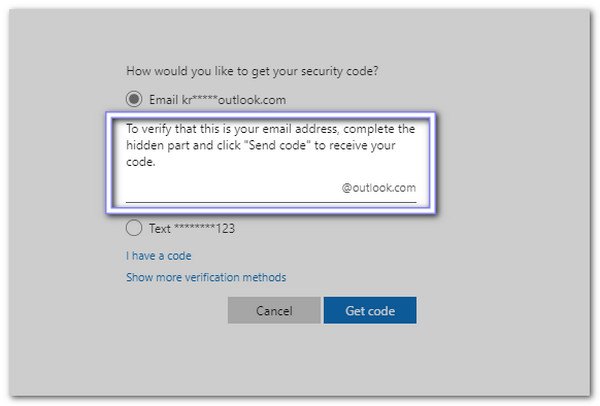
Metod 3: Använd ett annat administratörskonto
Om din dator har ett annat administratörskonto kan det fungera som en reservnyckel om du glömmer administratörslösenordet i Windows 11. Genom att logga in med administratörskontot kan du komma åt användarkonton och återställa lösenordet för den låsta profilen.
Det här verktyget är inbyggt i Windows 11, så inga extra nedladdningar behövs. Det är säkert, enkelt och perfekt när någon annan använder datorn och kan hjälpa dig att återställa ditt konto.
Logga in på ett annat administratörskonto
Använd ett annat konto med administratörsrättigheter för att logga in.
Öppna användarkonton
Tryck nu Win + R, typ kontrollera användarlösenord2och tryck på Stiga på.
Välj och återställ
Hitta kontot du glömt lösenordet för, klicka på Ändra lösenord knappen och skriv in ett nytt lösenord.
Logga in på ditt konto
Logga ut från administratörskontot och logga in på ditt huvudkonto med det nya lösenordet.
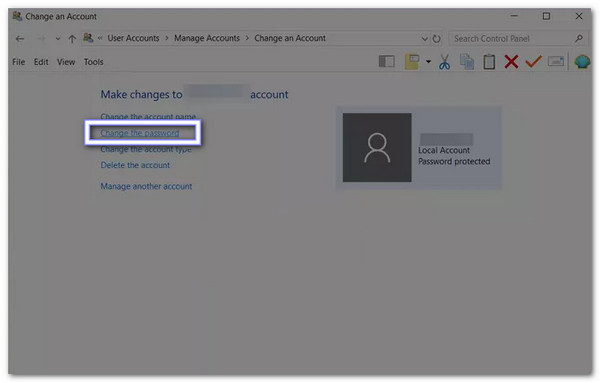
Metod 4: Använd kommandot Felsäkert läge
Felsäkert läge i Windows 11 döljer extrafunktioner och öppnar ett kommandotolksverktyg som kan återställ Windows-lösenordet utan att logga inÄven om du har glömt administratörslösenordet för Windows 11 och inte har ett annat administratörskonto eller en återställningsdisk, låter den här metoden dig återfå åtkomst genom att noggrant köra kommandon.
Det fungerar genom att aktivera inbyggda administratörsalternativ och tillfälligt ersätta systemverktyg. Det kräver dock noggrann uppmärksamhet när du skriver kommandon för att undvika misstag.
Gå in i felsäkert läge
Det du behöver göra först är att starta om datorn. Medan den startar, tryck på Skift + F8 upprepade gånger. Gå till Felsökning > Avancerade alternativ > Startinställningar > Starta omVälj sedan Aktivera felsäkert läge med kommandotolken.
Öppna kommandotolken
Windows startar i felsäkert läge och öppnar ett kommandotolksfönster.
Ersätt Utilman med kommandotolken
Skriv dessa kommandon ett efter ett:
flytta c:windowsystem32utilman.exe c:windowsystem32utilman.exe.bak
kopiera c:windowssystem32cmd.exe c:windowssystem32utilman.exe
Återställ lösenordet
Starta nu om datorn. Tryck på knappen på inloggningsskärmen. Enkel åtkomst knappen. Ett kommandotolksfönster öppnas. Skriv: nätanvändare [Ditt_användarnamn] [Nytt_lösenord]Tryck därefter på Stiga på, och ditt lösenord är nu återställt.
Återställ original Utilman
Efter inloggning, öppna Kommandotolken igen och skriv:
kopiera c:windowssystem32utilman.exe.bak
c:windowssystem32utilman.exe.
Det återställer det ursprungliga Hjälpmedelsverktyget.
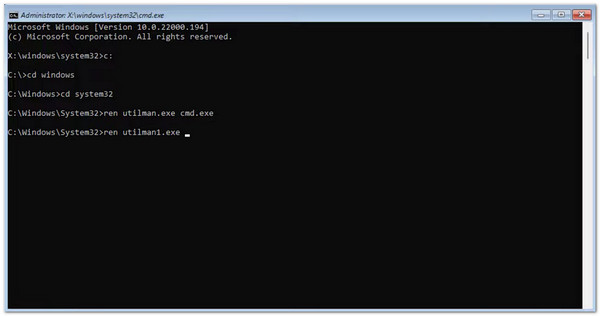
Rekommenderas: imyPass Windows lösenordsåterställning
Om du har glömt ditt lösenord för Windows 11, imyPass Windows lösenordsåterställning är ett enkelt och säkert verktyg för att komma in igen. Det låter dig återställa ditt lösenord med antingen ett USB-minne eller en CD/DVD. Gränssnittet är användarvänligt och guidar dig steg för steg, så du följer bara instruktionerna på skärmen.
Din Windows 11 kommer inte att formateras om eller installeras om, och alla dina filer kommer att förbli exakt som de är. Det enda kravet är att BitLocker måste vara avstängd innan ditt konto låses, eftersom programmet inte kan kringgå krypterade enheter. Det säkerställer att du kan återställa ditt konto samtidigt som all din data behålls intakt.
Skaffa imyPass Windows lösenordsåterställningsverktyg
Ladda ner och installera imyPass Windows Password Reset på en dator du har åtkomst till.
Välj ett startbart medium
Kör programmet och välj hur du vill skapa ditt startbara medium:
• Om du föredrar en CD/DVD, sätt i en tom skiva och välj den från Skapa CD/DVD för återställning av lösenord, och klicka Bränn CD/DVD.
• Om du vill ha ett USB-minne, sätt i det och välj det under Skapa lösenordsåterställ USB-minne, och klicka Bränn USB.
Vänta tills det är klart och mata sedan ut mediet på ett säkert sätt.
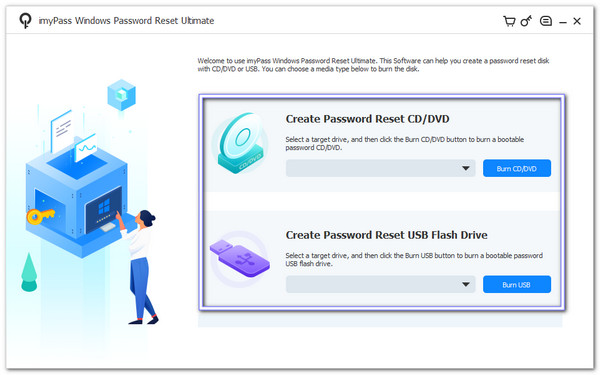
Starta den låsta datorn från mediet
Sätt i USB-enheten eller CD/DVD-enheten i din låsta Windows 11-dator och slå på den. Om datorn inte startar från mediet automatiskt, gå till startmenyn och välj den manuellt. När den har laddats, välj ditt Windows-system, hitta ditt administratörskonto och förbered dig för att återställa lösenordet.
Återställ lösenordet
Markera ditt låsta administratörskonto och klicka på Återställ lösenordSkriv in ett nytt lösenord och bekräfta det noggrant.
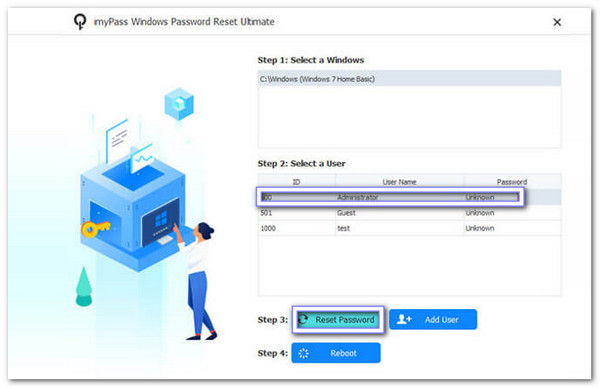
Starta om och logga in
När du har återställt lösenordet klickar du på Starta om och ta bort USB-enheten eller CD/DVD-enheten. Datorn startar normalt. Du kan nu komma åt eller logga in på Windows 11 med det nya lösenordet och återfå fullständig åtkomst till ditt konto.
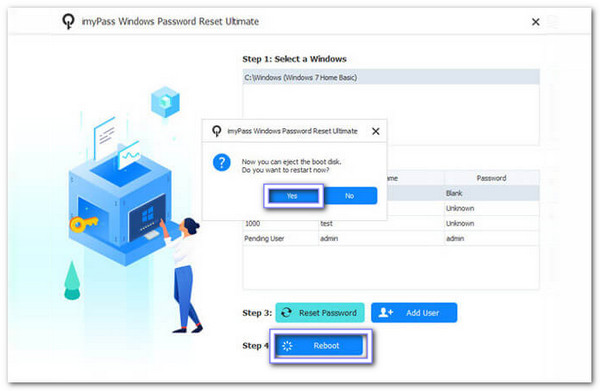
ImyPass Windows Password Reset är verkligen perfekt när du kan inte komma ihåg ditt Windows-lösenordDet ger ett säkert och pålitligt sätt att återfå åtkomst, vilket är anledningen till att många användare litar på det.
Slutsats
Det är viktigt att veta hur man återställer eller återställer sin Windows 11 när du glömmer lösenordetDet är därför imyPass Windows lösenordsåterställning finns här som en lösning för att hjälpa dig i så fall. Processen är superenkel, du guidas steg för steg och du kan förvänta dig en hög framgångsgrad. Så vänta inte; prova nu och få tillbaka åtkomsten till din Windows 11!
Heta lösningar
-
Windows lösenord
- Förbigå Windows 8-lösenord
- Visa administratörslösenord med CMD
- Förbigå lösenordet för Windows 10
- Hacka lösenord på Windows-dator
- Förbigå administratörslösenord på Windows
- Topp 5 Windows 10 Password Crackers
- Windows Vista lösenordsåterställning
- Gratis verktyg för återställning av lösenord för Windows
-
Windows tips
-
Fixa Windows
-
Lösenordstips
Windows lösenordsåterställning
Återställ Windows Admin/Användarkonto
Gratis nedladdning Gratis nedladdning
